Ziyaretçi
AutoSketch R 8
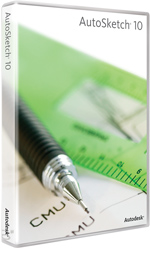
Sponsorlu Bağlantılar
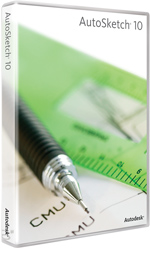
Popüler 2Boyutlu çizim programı AutoSketch, yeni sürümü Release 8 ile işlevsellik ve basitliği bir arada sunmaya devam ediyor.
AutoSketch R8, Autodesk’in 2Boyutlu çizim yazılımıdır. CAD yazılımlarının kullanıcılarına sunduğu birçok aracı sadeleştirilmiş ve kullanımı kolay bir arayüzde birleştiren AutoSketch R8 ile mimari, mekanik, bilgisayar ağları, elektrik, elektronik, ısıtma, havalandırma, iş akış şemaları, bina yerleşim planları gibi standart elemanlar içeren çizimler, kolay, hassas ve hızlıca oluşturabilir.
AutoSketch R8 'yi kimler kullanabilir?
Verimlilik ve Kullanım Kolaylığı yeni AutoSketch yazılımının amacıdır.
Autodesk, kullanıcılardan gelen talepler doğrultusunda, eş zamanlı olarak çoklu nesne kenetleme işlemini gerçekleştiren AutoSnap'i sunuyor. Yeni Content Librarian sayesinde sembol kullanmak artık daha kolay. Yeniliklerden bir diğeri olan Rich Text Capability sayesinde çizimlerinize bir blok metnini değişik biçimlerde yerleştirebilirsiniz. Ayrıca, bir diğer yenilik olan Help System Interface ile sorularınıza yanıt alabilirsiniz.
3D Effects : 2 boyutlu çizimlerinize, etkileyici üç boyutlu görünüşler kazandıran 3D efektler.
Auto Array : Oluşturacağınız diziyi çizime yerleştirmeden önce görerek, gerekli değişiklikleri yapmanızı sağlayan otomatik dizi oluşturma.
Guidelines : Hassas ve kolay çizimler oluşturabilmek için kullanıcı tarafından tanımlanan yardımcı çizgiler.
AutoSnap : AutoSnap seçeneği AutoSketch kullanıcısına çoklu aktif kenetleme sağlıyor. Çoklu Kenetleme Modu ile nesne kenetlemeyi aktif / pasif hale getirebilirsiniz. Tekli Kenetleme de ayrıca mevcuttur. Çoklu nesneleri eş zamanlı kenetleme yeteneği ile yazılımı öğrenme süresi de kısalmaktadır.
Jump Snap : Kullanıcı çoğu zaman bir nesneyi bir noktadan belli bir mesafe öteye koymak ister, örneğin köşeden 2 metre ileriye bir kapı. Jump Snap modu ile mesafeyi yazmanız ve noktayı belirtmeniz yeterli.
Insert Detail View : Aynı çizim ekranında, farklı ölçeklerdeki detay görünüşleri oluşturmaya yarayan ölçekleme araçları.
AskHow Help : AutoSketch R8 ile basitçe yazdığınız sorulara karşılık gelen listedeki konu başlıklarına erişebilirsiniz
Customizable Grids : Seçimlik (dikdörtgen, çember ve izometrik) aralıklar sayesinde çizim alanı ve çizim işlevini kolaylıkla biçimlendirebilirsiniz. Offset ve Double-Offset aralıklar da ayrıca çalışmalarınıza daha fazla esneklik kazandırır.
Drag-and-Drop Hatch and Solid Fills : Tarama modelini sürükleyin ve belirlenmiş alana bırakın, ve alan nesne ile otomatik olarak dolsun. Ayrıca bu işlemi bir katı dolgu için de gerçekleştirebilirsiniz. Bir kapağı veya katı dolguyu İçerik Kütüphanecisi'nden (Content Librarian) sürüklediğinizde bir ön izleme ile yapılan değişiklik görüntülenecektir. Eğer ön izlemede bir tarama modeli görüntüleniyorsa, mevcut tarama açısı ve ölçeği eklenir ve böylece çizimin nasıl olduğunu gözleyebilirsiniz. Tarama açısını ve ölçeğini Edit çubuğunda kendiniz de belirleyebilirsiniz.
Edit Çubuğu : Edit çubuğu parelel olmayan düzenleme işlemleri için geometrik özellikleri gösterir. Ayrıca çizim ve düzenleme parametrelerine anında erişimi sağlar.
Geliştirilmiş AutoPoint Göstergeleri : Kırmızı AutoPoint göstergeleri, asıl girdi kenetlenme noktasını gösteriyor ve ayrıca noktanın bir kilitle bağlı olduğunu işaret ediyor. Göstergenin birincil şekli hangi nesne kenetlenmesinin bir noktayı kenetlemede kullanıldığını gösteriyor. Bu göstergeler farenin kordinat girdilerine görsel geri besleme sağlıyor.
Geliştirilmiş Düzenleme Araçları : Nesneleri doğrudan düzenleme için geliştirilen yeni düzenleme araçları, boyutlandırma, şekillendirme ve yerleştirme işlemlerini daha da kolaylaştırıyor. Araçların ne işe yaradıklarını belirten şekilleri ve renkleri mevcut. Nokta düzenleme, düzenlemenin nasıl sonuçlanacağını anlatmak açısından daha fazla görsel geri besleme sunuyor. Seçim araçları fare ile düzenleme işlemlerine gore daha fazla kontrol sağlayan dünya kordinat sistemi, aralıklar ve nesneler ile birlikte gösterilebilir.
GetNext Selection : Karmaşık çizimlerde, nesneler genellikle birbirleriyle örtüşür ve istediğiniz nesneyi seçmek zorlaşır. Örneğin bir doğru, bir çokgenin köşesiyle örtüşebilir ve görünen kısmı tıkladığınızda üstteki nesne seçilmiş olur. GetNext Selection ile Alt tuşuna basarak aynı yığın içindeki nesnelerden istediğinizi seçebilirsiniz.
Line Segment : AutoSketch ile çizgi çizmek çok kolay. Sadece başlangıç noktasını belirtmek için tıklayın ve daha sonra bitiş noktasını belirtmek için tekrar tıklayın. Belirli bir açıyla, belirli uzunlukta bir doğru çizmek için yeni Line Segment aracını kullanabilir veya kutupsal verileri, uzunluğu ve açıyı girip doğruyu çizdirebilirsiniz. Daha sonra uzunluğunu ve açısını Edit çubuğundan da değiştirebilirsiniz. Ayrıca Edit çubuğundan uzunluğu ve açıyı da girerek doğru çizdirebilirsiniz. Line Segment aracı kullanıcıya Edit çubuğundan uzunluğu ve açıyı girerek doğruyu çizdirme ve sonra fare ile taşıma olanağı sağlıyor.
Rich Text Yeteneği : Artık çizimlerinize çoklu-biçimli metin blokları yerleştirebilirsiniz. Bir Rich Text düzenleyicisiyle 90 True Type fontu kullanabilir ve ayrıca Windows'un fontlarına erişim sağlayabilirsiniz. Dipnotlar yerleştirmek de artık çok kolay, Windows Character Map'e bir tıklama ile ulaşabilir ve metinlerinize mühendislikle ilgili özel karakterler ve semboller yerleştirebilirsiniz.
Tek Noktada Kesişim : Bazen iki nesne arasındaki kesişime kenetleme uygulamak istersiniz. AutoSketch R8 ile imleçi bir kesişimin üzerine yerleştirdiğinizde kenetleme noktası otomatik olarak bulunur. Kesişim kenetleme noktasına, kesişme noktalarının esnekliği ile tek bir tıklama yaparak erişebilirsiniz.
Spell Checker : Artık çizimlerinizde, katman bilgilerinde ve veritabanı alanlarındaki metinlerde yazım kontrolü yapabilirsiniz.
Real Time Pan and Zoom : Gerçek zamanlı olarak kaydırma ve zum fonksiyonları.
DWG In : Standart AutoCAD veri formatı olan DWG desteği.
< Editing In-Place>AutoSketch R8 çizimlerinize yerleştireceğiniz diğer Microsoft uygulama nesnelerini, ilgili uygulamayı açmadan, AutoSketch R8 ortamında düzenlemenizi sağlayan yerinde OLE düzenleme fonksiyonu.
Veri Transferi ve Dosya Uyumluluğu : AutoSketch'in eski versiyonlarında çizilip kaydedilmiş dosyaları, AutoSketch R8 ile açabilir, güncel formata çevirebilirsiniz. AutoSketch R8 ile, DWG, DXF, SKD, Drafix CAD ve WMF formatındaki dosyaları açabilir, DWG, DXF; DWF, Drafix CAD ve WMF formatında saklayabilirsiniz.
İnternet Araçları : AutoSketch R8, veri transferi ve paylaşımını kolaylaştıran araçları da içeriyor.
DWF (Drawing Web Format) Desteği : Çizimlerinizi DWF formatıyla internette yayımlayabilirsiniz. DWF formatı, özellikle WWW üzerinde kullanılmak için geliştirilmiş bir vektör formatıdır. Internet Explorer veya Netscape Navigator kullanan herkes, WHIP! görüntüleyicisi ile DWF formatındaki çizimleri görüntüleyip, kaydırma ve zum gibi işlemler yapabilir.
Hyperlinks : Çiziminizin içinden Web sayfalarına ya da diğer Microsoft dokümanlarına linkler kurabilirsiniz
AutoSketch R8, Autodesk’in 2Boyutlu çizim yazılımıdır. CAD yazılımlarının kullanıcılarına sunduğu birçok aracı sadeleştirilmiş ve kullanımı kolay bir arayüzde birleştiren AutoSketch R8 ile mimari, mekanik, bilgisayar ağları, elektrik, elektronik, ısıtma, havalandırma, iş akış şemaları, bina yerleşim planları gibi standart elemanlar içeren çizimler, kolay, hassas ve hızlıca oluşturabilir.
AutoSketch R8 'yi kimler kullanabilir?
- Çok kapsamlı bir CAD yazılımına gereksinim duymayan, bir CAD çizimi üretiminin sadece taslak aşamasında çalışanlar,
- CAD programı ile yeni tanışacak olanlar,
- Bir şirket içinde, basit büro plan çizimleri, iş akış şemaları yada sunumlar için gerekli basit çizimlerin hazırlanması gibi günlük işlerde kullanılmak üzere 2Boyutlu bir CAD yazılımına gereksinim duyan yöneticilerden sekreterlere kadar herkes.
Verimlilik ve Kullanım Kolaylığı yeni AutoSketch yazılımının amacıdır.
Autodesk, kullanıcılardan gelen talepler doğrultusunda, eş zamanlı olarak çoklu nesne kenetleme işlemini gerçekleştiren AutoSnap'i sunuyor. Yeni Content Librarian sayesinde sembol kullanmak artık daha kolay. Yeniliklerden bir diğeri olan Rich Text Capability sayesinde çizimlerinize bir blok metnini değişik biçimlerde yerleştirebilirsiniz. Ayrıca, bir diğer yenilik olan Help System Interface ile sorularınıza yanıt alabilirsiniz.
3D Effects : 2 boyutlu çizimlerinize, etkileyici üç boyutlu görünüşler kazandıran 3D efektler.
Auto Array : Oluşturacağınız diziyi çizime yerleştirmeden önce görerek, gerekli değişiklikleri yapmanızı sağlayan otomatik dizi oluşturma.
Guidelines : Hassas ve kolay çizimler oluşturabilmek için kullanıcı tarafından tanımlanan yardımcı çizgiler.
AutoSnap : AutoSnap seçeneği AutoSketch kullanıcısına çoklu aktif kenetleme sağlıyor. Çoklu Kenetleme Modu ile nesne kenetlemeyi aktif / pasif hale getirebilirsiniz. Tekli Kenetleme de ayrıca mevcuttur. Çoklu nesneleri eş zamanlı kenetleme yeteneği ile yazılımı öğrenme süresi de kısalmaktadır.
Jump Snap : Kullanıcı çoğu zaman bir nesneyi bir noktadan belli bir mesafe öteye koymak ister, örneğin köşeden 2 metre ileriye bir kapı. Jump Snap modu ile mesafeyi yazmanız ve noktayı belirtmeniz yeterli.
Insert Detail View : Aynı çizim ekranında, farklı ölçeklerdeki detay görünüşleri oluşturmaya yarayan ölçekleme araçları.
AskHow Help : AutoSketch R8 ile basitçe yazdığınız sorulara karşılık gelen listedeki konu başlıklarına erişebilirsiniz
Customizable Grids : Seçimlik (dikdörtgen, çember ve izometrik) aralıklar sayesinde çizim alanı ve çizim işlevini kolaylıkla biçimlendirebilirsiniz. Offset ve Double-Offset aralıklar da ayrıca çalışmalarınıza daha fazla esneklik kazandırır.
Drag-and-Drop Hatch and Solid Fills : Tarama modelini sürükleyin ve belirlenmiş alana bırakın, ve alan nesne ile otomatik olarak dolsun. Ayrıca bu işlemi bir katı dolgu için de gerçekleştirebilirsiniz. Bir kapağı veya katı dolguyu İçerik Kütüphanecisi'nden (Content Librarian) sürüklediğinizde bir ön izleme ile yapılan değişiklik görüntülenecektir. Eğer ön izlemede bir tarama modeli görüntüleniyorsa, mevcut tarama açısı ve ölçeği eklenir ve böylece çizimin nasıl olduğunu gözleyebilirsiniz. Tarama açısını ve ölçeğini Edit çubuğunda kendiniz de belirleyebilirsiniz.
Edit Çubuğu : Edit çubuğu parelel olmayan düzenleme işlemleri için geometrik özellikleri gösterir. Ayrıca çizim ve düzenleme parametrelerine anında erişimi sağlar.
Geliştirilmiş AutoPoint Göstergeleri : Kırmızı AutoPoint göstergeleri, asıl girdi kenetlenme noktasını gösteriyor ve ayrıca noktanın bir kilitle bağlı olduğunu işaret ediyor. Göstergenin birincil şekli hangi nesne kenetlenmesinin bir noktayı kenetlemede kullanıldığını gösteriyor. Bu göstergeler farenin kordinat girdilerine görsel geri besleme sağlıyor.
Geliştirilmiş Düzenleme Araçları : Nesneleri doğrudan düzenleme için geliştirilen yeni düzenleme araçları, boyutlandırma, şekillendirme ve yerleştirme işlemlerini daha da kolaylaştırıyor. Araçların ne işe yaradıklarını belirten şekilleri ve renkleri mevcut. Nokta düzenleme, düzenlemenin nasıl sonuçlanacağını anlatmak açısından daha fazla görsel geri besleme sunuyor. Seçim araçları fare ile düzenleme işlemlerine gore daha fazla kontrol sağlayan dünya kordinat sistemi, aralıklar ve nesneler ile birlikte gösterilebilir.
GetNext Selection : Karmaşık çizimlerde, nesneler genellikle birbirleriyle örtüşür ve istediğiniz nesneyi seçmek zorlaşır. Örneğin bir doğru, bir çokgenin köşesiyle örtüşebilir ve görünen kısmı tıkladığınızda üstteki nesne seçilmiş olur. GetNext Selection ile Alt tuşuna basarak aynı yığın içindeki nesnelerden istediğinizi seçebilirsiniz.
Line Segment : AutoSketch ile çizgi çizmek çok kolay. Sadece başlangıç noktasını belirtmek için tıklayın ve daha sonra bitiş noktasını belirtmek için tekrar tıklayın. Belirli bir açıyla, belirli uzunlukta bir doğru çizmek için yeni Line Segment aracını kullanabilir veya kutupsal verileri, uzunluğu ve açıyı girip doğruyu çizdirebilirsiniz. Daha sonra uzunluğunu ve açısını Edit çubuğundan da değiştirebilirsiniz. Ayrıca Edit çubuğundan uzunluğu ve açıyı da girerek doğru çizdirebilirsiniz. Line Segment aracı kullanıcıya Edit çubuğundan uzunluğu ve açıyı girerek doğruyu çizdirme ve sonra fare ile taşıma olanağı sağlıyor.
Rich Text Yeteneği : Artık çizimlerinize çoklu-biçimli metin blokları yerleştirebilirsiniz. Bir Rich Text düzenleyicisiyle 90 True Type fontu kullanabilir ve ayrıca Windows'un fontlarına erişim sağlayabilirsiniz. Dipnotlar yerleştirmek de artık çok kolay, Windows Character Map'e bir tıklama ile ulaşabilir ve metinlerinize mühendislikle ilgili özel karakterler ve semboller yerleştirebilirsiniz.
Tek Noktada Kesişim : Bazen iki nesne arasındaki kesişime kenetleme uygulamak istersiniz. AutoSketch R8 ile imleçi bir kesişimin üzerine yerleştirdiğinizde kenetleme noktası otomatik olarak bulunur. Kesişim kenetleme noktasına, kesişme noktalarının esnekliği ile tek bir tıklama yaparak erişebilirsiniz.
Spell Checker : Artık çizimlerinizde, katman bilgilerinde ve veritabanı alanlarındaki metinlerde yazım kontrolü yapabilirsiniz.
Real Time Pan and Zoom : Gerçek zamanlı olarak kaydırma ve zum fonksiyonları.
DWG In : Standart AutoCAD veri formatı olan DWG desteği.
< Editing In-Place>AutoSketch R8 çizimlerinize yerleştireceğiniz diğer Microsoft uygulama nesnelerini, ilgili uygulamayı açmadan, AutoSketch R8 ortamında düzenlemenizi sağlayan yerinde OLE düzenleme fonksiyonu.
Veri Transferi ve Dosya Uyumluluğu : AutoSketch'in eski versiyonlarında çizilip kaydedilmiş dosyaları, AutoSketch R8 ile açabilir, güncel formata çevirebilirsiniz. AutoSketch R8 ile, DWG, DXF, SKD, Drafix CAD ve WMF formatındaki dosyaları açabilir, DWG, DXF; DWF, Drafix CAD ve WMF formatında saklayabilirsiniz.
İnternet Araçları : AutoSketch R8, veri transferi ve paylaşımını kolaylaştıran araçları da içeriyor.
DWF (Drawing Web Format) Desteği : Çizimlerinizi DWF formatıyla internette yayımlayabilirsiniz. DWF formatı, özellikle WWW üzerinde kullanılmak için geliştirilmiş bir vektör formatıdır. Internet Explorer veya Netscape Navigator kullanan herkes, WHIP! görüntüleyicisi ile DWF formatındaki çizimleri görüntüleyip, kaydırma ve zum gibi işlemler yapabilir.
Hyperlinks : Çiziminizin içinden Web sayfalarına ya da diğer Microsoft dokümanlarına linkler kurabilirsiniz

 Mimarlık ve Bilgisayar Programları - AutoSketch
Mimarlık ve Bilgisayar Programları - AutoSketch
